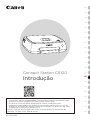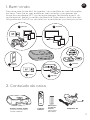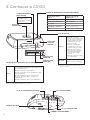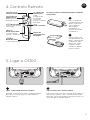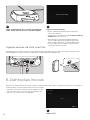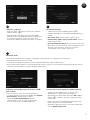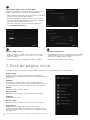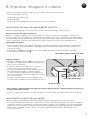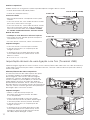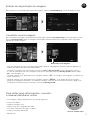Canon Connect Station CS100 Manual do usuário
- Tipo
- Manual do usuário

• As descrições neste Manual de Instruções são atuais em fevereiro de 2015. Para mais
informações sobre a compatibilidade com quaisquer produtos introduzidos após
esta data, contacte qualquer Centro de Assistência da Canon.
• A interface ou funções deste produto estão sujeitas a alterações, para
melhoramento do produto ou atualização do firmware. Nesse caso, os ecrãs de
exemplo ou instruções de operação neste manual podem ser diferentes dos ecrãs
ou operações existentes no produto em si.
Para ler o Manual de Instruções que reflete o melhoramento ou atualização do
firmware, consulte o sítio Web da Canon.
Connect Station CS100
Introdução
EN
CS
DA
DE
ES
ET
FI
FR
HU
IT
LT
LV
NL
PL
PT
SK
SV
KK
RU
UK
EL
AR
CEL-SW2HA2B0

2
Índice
Obter o manual completo
1. Bem-vindo
2. Conteúdo da caixa
3. Conhecer a CS100
4. Controlo Remoto
5. Ligar a CS100
6. Definições iniciais
7. Ecrã da página inicial
8. Importar imagens e vídeos
• Ver imagens, álbuns, dispositivos ou mês de captação
• Criar e ver álbuns
• Imprimir imagens fixas
• Operar com um navegador da Web
• Transferir e partilhar imagens e vídeos
• Verificar e alterar definições
• Referência
Para obter mais informações, consulte o manual detalhado online
canon.pt/cs100-manual

3
1. Bem-vindo
2. Conteúdo da caixa
Descubra uma forma fácil de guardar, ver e partilhar as suas fotografias
em casa. Transfira as suas aventuras mais recentes com apenas um
toque da sua câmara NFC ou carregue imagens facilmente a partir do
seu telemóvel, tablet ou cartão de memória. Pode depois desfrutar das
fotografias em Full HD no seu televisor e partilhá-las com amigos online.
6
Cópia de
segurança
1
Importar
2
Visualizar
3
Partilhar
4
Imprimir
5
Copiar
Connect Station CS100
(com uma ranhura para
cartões coberta)
Adaptador AC
Pilhas para
o controlo
remoto
(duas pilhas
AAA/R03)
Controlo
Remoto
PT

4
3. Conhecer a CS100
Pisca
②
• Quando as imagens
estiverem a ser importadas
de um cartão ou de uma
câmara/câmara de vídeo
ligada através de uma
ligação com fios
• Quando os dados de
imagem estiverem a ser
copiados para um cartão
• Quando estiver a fazer
uma cópia de segurança
dos dados de imagem
para um disco rígido
externo
• Quando o firmware estiver
a ser atualizado
①
• Quando as imagens estiverem a ser importadas
de uma câmara/câmara de vídeo ligada através
de uma LAN sem fios
• Quando existirem novas imagens
①
• Quando as imagens forem recebidas de outra
Connect Station
①
• Quando um dispositivo for mantido perto
do ponto de ligação NFC e a ligação for
estabelecida
• Quando o firmware estiver a ser atualizado
②
Quando a importação de
imagens estiver concluída
Remova a tampa
da ranhura para
cartões para aceder
às ranhuras
①
A luz de alimentação também pisca a verde.
② A luz fica acesa quando o processamento
estiver concluído.
① Selecionar Nv img receb no ecrã da Página Inicial desliga a luz.
② A luz de alimentação também pisca a verde.
Pisca
Acende
Botão de alimentação/Luz de alimentação
Luz de Wi-Fi/notificação de nova imagem
Luz de acesso
Sensor do
controlo
remoto
Tampa da ranhura
para cartões
Número de série
<D> Terminal HDMI
<G> Terminal USB
Ranhura para
cartão SD
Ranhura para
cartão CF
Ponto de
ligação NFC
<E> Terminal de potência
<F> Terminal LAN
Estado da Connect
Station
Indicador da Luz de
Alimentação
Alimentação ligada Verde (luz acesa)
Alimentação desligada (Luz apagada)
Em espera Cor de laranja (luz acesa)
A atualizar o firmware Verde (intermitente)
Erro Vermelho (intermitente)

5
Abra a tampa do
compartimento das
pilhas colocando
uma moeda ou
outro objeto
semelhante na
ranhura da tampa
erodando-a.
Ligue o cabo HDMI à Connect Station
Coloque o conector do cabo no terminal HDMI
daConnect Station. Ligue o cabo HDMI ao
aparelho de TV.
Ligue a ficha CC à Connect Station
Ligue a ficha do cabo CC ao terminal de potência
da Connect Station, com o cabo da ficha virado
para fora, como mostrado nailustração. Faça isso
antes de ligar àtomadaelétrica.
Insira as pilhas no
compartimento das
pilhas, certificando-
se de que o polo
positivo e o polo
negativo estão
corretos e depois
feche a tampa.
4. Controlo Remoto
5. Ligar a CS100
Transmissor do
controlo remoto
<H> Botão da
Página Inicial
Aparecerá o ecrã
da Página Inicial.
<P> Botão de
alimentação
Ligue
aalimentação
ou coloque
aConnect
Station no estado
deespera.
<B>
Botão retroceder
O ecrã anterior
voltará a aparecer.
<M>
Botão do menu
O menu aparecerá.
<S> Botão definir
O item selecionado
será aceite.
O controlo remoto utiliza duas pilhas AAA/R03
(fornecidas)
Tampa do
compartimento
das pilhas
<T>
Teclas cruzadas
1
1 2
2
PT

6
Quando ligar a Connect Station a uma rede através de LAN com fios, ligue a Connect Station e um
router ligado à Internet com um cabo LAN (comercialmente disponível).
Execute as operações da Connect Station conforme descritas abaixo, enquanto olha para o ecrã da TV
e utilizando o controlo remoto da Connect Station.
• Quando a Connect Station estiver ligada através
de uma LAN com fios, os ecrãs mostrados nos
passos 3 e 4 não serão visualizados.
Ligue o aparelho de TV e comute a entrada de
vídeo da TV para selecionar o terminal ligado
Ligue a Connect Station
• Prima o botão de alimentação para ligar
aConnect Station.
• A ligação é concluída quando Connect Station
CS100 aparecer no ecrã.
• Quando liga a alimentação pela primeira
vez, aluz da alimentação passa de laranja
para verde, e aparece o ecrã de definições
iniciais. (Demora cerca de um minuto até
aConnectStation iniciar)
Prima <S>.
3 4
1
6. Definições iniciais
Ligação através de LAN com Fios

7
Selecione um item.
• Selecione um item e depois prima <S>.
• Selecione um passo conforme apropriado para
o item.
• Encontrar rede: Avance para o passo 4-A.
• Prima botão (PBC) para conexão WPS: Avance
para o passo 4-B.
• Ignorar definições Wi-Fi: Avance para o passo 5.
• Quando a Connect Station estiver ligada através
de uma LAN com fios, este ecrã não será
visualizado. Avance para o passo5.
Selecione o idioma.
• Prima a tecla <T> para selecionar o idioma,
depois prima <S>.
• Dependendo do idioma selecionado, pode
aparecer um ecrã pedindo-lhe para selecionar
oseu país ou região. Selecione uma área
primeiro e depois selecione um país ou região.
32
PT
Encontrar rede.
Antes de estabelecer uma ligação, certifique-se de que tem as seguintes informações:
• Nome do ponto de acesso (SSID)
• Chave de encriptação (palavra-passe) especificada para o ponto de acesso
* Para informações sobre o nome do ponto de acesso (SSID) e a chave de encriptação (palavra-passe),
consulte o manual de instruções do ponto de acesso.
4A
Selecione o nome do ponto de acesso (SSID)
para se ligar.
• Prima as teclas <h> <g> para selecionar
onome do ponto de acesso (SSID) dos Perifér.
Encontrados, depois prima <S>.
• Quando Inserir manualmente estiver
selecionado, insira o nome do ponto de
acesso(SSID) no ecrã de introdução.
Insira a chave de encriptação (palavra-passe).
• Selecione um caráter com as teclas <T>,
depois prima <S> para o introduzir.
• Quando tiver terminado, selecione OK, depois
prima <S>. Espere até que a ligação esteja
concluída.
• Este ecrã não é visualizado quando liga a um
ponto de acesso não encriptado.
• Quando a ligação estiver concluída, aparecerá
oecrã Definir data/hora.

8
Prima botão (PBC) para conexão WPS.
Primeiro, verifique se o ponto de acesso que vai
utilizar suporta WPS (Wi-Fi Protected Setup).
• Prima o botão WPS do ponto de acesso, enquanto
visualiza o ecrã mostrado à direita.
• Para mais detalhes sobre a localização do botão
e quanto tempo deve premi-lo, consulte o manual
de instruções do ponto de acesso.
• Quando a ligação estiver concluída, aparecerá
oecrã Definir data/hora.
4B
Defina a data e hora.
• Prima as teclas <h> <g> para selecionar o item
que quer alterar e prima as teclas <d> <f> para
alterar o valor.
• Quando terminar a configuração, prima <S>.
Verifique as definições.
• Quando aparece o ecrã de definição concluída,
a definição inicial fica concluída. Verifique as
definições e depois prima <S>.
• Aparecerá o ecrã da Página Inicial.
Estd imp img*
Pode verificar o estado de importação enquanto
importa uma imagem de uma câmara/câmara devídeo,
cartão, etc.
Imagens*
As imagens serão listadas por mês de disparo ou
câmara/câmara de vídeo. Pode também apagar várias
imagens de uma só vez ou copiá-las para um cartão.
Álbuns*
Pode ver, criar e editar álbuns.
Nv img receb*
Pode verificar imagens recentemente importadas.
Imprimir*
Pode imprimir fotos.
Env/rec imag*
Pode transferir imagens com outra Connect Station.
Preferências*
Pode alterar as definições da Connect Station.
Podefazer uma cópia de segurança de imagens para
um disco rígido externo e restaurá-las a partir da cópia
de segurança.
*Para obter mais informações, consulte o manual detalhado online
5 6
Quando seleciona um menu e prime <S>, aparecerá o ecrã de definição correspondente.
7. Ecrã da página inicial

9
Importe imagens ligando a Connect Station e uma câmara/câmara de vídeo sem fios.
Câmaras/câmaras de vídeo compatíveis
Apenas as imagens captadas com câmaras digitais compactas, câmaras SLR digitais, câmaras de
sistema compacto (sem espelho) e câmaras de vídeo digitais da Canon compatíveis com NFC podem
ser importadas através de uma ligação sem fios. Para informações sobre câmaras/câmaras de vídeo da
Canon compatíveis com NFC que suportam a Connect Station, consulte o sítio Web da Canon.
Função NFC da câmara
• Ligue a câmara/câmara de vídeo a ser ligada e configure previamente para permitir a utilização da
sua função NFC. Para o procedimento de operação, consulte o Manual de Instruções da Câmara/
Câmara de Vídeo.
• A localização do n (marca N) difere em cada modelo de câmara/câmara de vídeo. Verifique
previamente a localização do n.
Importar imagens
• Mantenha cuidadosamente o n na câmara/câmara
de vídeo a ser ligada perto do ponto de ligação
NFC na Connect Station.
• A Connect Station emite dois avisos sonoros
curtos e a luz de Wi-Fi pisca duas vezes.
Sevisualizar no monitor LCD da câmara/câmara
de vídeo uma mensagem a indicar a ligação,
acomunicação é estabelecida através de Wi-Fi,
mesmo se a câmara/câmara de vídeo for afastada
da Connect Station.
• Quando a Connect Station estiver ligada, a luz
Wi-Fi piscará e a importação das imagens iniciará.
• Não coloque a câmara/câmara de vídeo na Connect Station, porque a câmara/câmara de vídeo não
assenta aí de forma estável.
• Quando a importação estiver concluída, desligue a câmara/câmara de vídeo para terminar a ligação.
PT
É possível importar imagens e vídeos para a Connect Station de várias formas:
- Através de ligação sem fios
- Através de cartão SD ou CF
- Através de USB
- Através de um navegador da Web (consulte o manual completo)
8. Importar imagens e vídeos
Importação através de uma ligação sem fios
Luz Wi-Fi (azul)
Ponto de ligação NFC
Marca n da câmara/câmara de vídeo
Importe imagens inserindo um cartão que guarde imagens captadas para a Connect Station.
• As imagens podem ser importadas a partir de um cartão usado para fotografar com câmaras digitais
compactas, câmaras SLR digitais, câmaras de sistema compacto (sem espelho) ou câmaras de vídeo
digitais da Canon lançadas em 2010 ou posteriormente. Embora as imagens possam ser importadas
de um cartão utilizado noutras câmaras, não existe garantia de importação das imagens para
aConnect Station.
Importação a partir de um cartão

10
Cartões compatíveis
Podem utilizar-se os seguintes cartões quando importar imagens de um cartão.
• Cartão de memória SD/SDHC/SDXC
• Cartão CF (Compact Flash)*
Inserir um cartão
• Remova previamente a tampa da ranhura para
cartões.
• Insira um cartão SD, com o lado da frente virado
para cima, até encaixar no lugar.
• Insira um cartão CF, com o lado da frente virado
para cima, para que a ponta onde os pequenos
orifícios estão alinhados entre. Inserir o cartão
nosentido errado danificará a Connect Station.
Retirar um cartão
• Verifique se a luz de acesso não está a piscar.
• Um cartão SD será ejetado quando o empurra
suavemente e o solta.
• No caso de um cartão CF, retire-o lentamente.
Importar imagens
• Insira um cartão na ranhura para cartões.
• A luz de acesso pisca, e a importação de
imagensiniciará.
• A importação é concluída quando a luz de
acessodeixa de piscar e permanece acesa.
Retireo cartão.
* O cartão CFast não é suportado.
Luz de acesso (verde)
Cartão SD
Cartão CF
Importe imagens ligando a Connect Station a uma câmara/câmara de vídeo com um cabo da interface
(cabo USB). Para informações sobre o cabo da interface, consulte o Manual de Instruções da Câmara/
Câmara de Vídeo.
Câmaras/câmaras de vídeo compatíveis
As câmaras/câmaras de vídeo a partir das quais
as imagens podem ser importadas através
de uma ligação com fios são câmaras digitais
compactas, câmaras SLR digitais, câmaras de
sistema compacto (sem espelho) e câmaras de
vídeo digitais da Canon lançadas em 2010 ou
posteriormente. Embora outras câmaras/câmaras
de vídeo possam ser ligadas através de uma ligação
com fios, não há nenhuma garantia da importação
de imagens para a ConnectStation.
Importação através de uma ligação com fios (Terminal USB)
Importar imagens
• Utilize o cabo da interface que usa
paraligar uma câmara/câmara de vídeo
aumcomputador.
• Ligue o terminal USB na Connect Station
auma câmara/câmara de vídeo, depois ligue
aalimentação da câmara/câmara de vídeo.
• A luz de acesso pisca, e a importação de
imagens iniciará.
• A importação é concluída quando a luz de
acesso deixa de piscar e permanece acesa.
Desligue a alimentação da câmara/câmara
devídeo, depois desligue o cabo.

11
PT
Para verificar o estado de importação de imagens, selecione Estd imp img no ecrã da Página Inicial.
Estado de importação de imagens
Para visualizar as imagens recentemente importadas, selecione Nv img receb no ecrã da Página Inicial.
Noecrã Nv img receb, todas as imagens importadas simultaneamente são geridas como um grupo
(grupo de novas imagens).
• Até cinco grupos de novas imagens importadas durante o período do mês passado são geridos na
ordem das datas quando foram importadas.
• Quando as imagens são adicionadas, visualiza-se u em Nv img receb no ecrã da Página Inicial
ealuzde notificação de nova imagem (azul) pisca. Quando seleciona Nv img receb e prime <S>,
ue a luz desligam-se.
• Quando seleciona um grupo de novas imagens e prime <S>, as imagens nesse grupo visualizam-se
como miniaturas.
• Quando seleciona um grupo de novas imagens e prime <M>, esse grupo de novas imagens
pode ser compilado num álbum. Se importar imagens cada vez que um evento terminar, pode criar
facilmente um álbum para esse evento a partir de Nv img receb.
Visualizar novas imagens
Grupo de novas imagens
• Ver imagens, álbuns, dispositivos ou mês de captação
• Criar e ver álbuns
• Imprimir imagens fixas
• Operar com um navegador da Web
• Transferir e partilhar imagens e vídeos
• Verificar e alterar definições
• Referência
Para obter mais informações, consulte
omanual detalhado online
canon.pt/cs100-manual
-
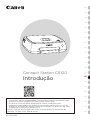 1
1
-
 2
2
-
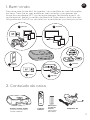 3
3
-
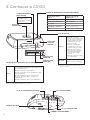 4
4
-
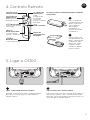 5
5
-
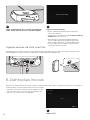 6
6
-
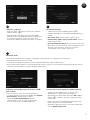 7
7
-
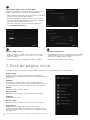 8
8
-
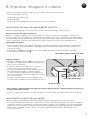 9
9
-
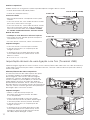 10
10
-
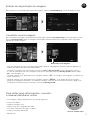 11
11
Canon Connect Station CS100 Manual do usuário
- Tipo
- Manual do usuário
Artigos relacionados
-
Canon Connet Station CS100 Manual do usuário
-
Canon Connect Station CS100 Manual do usuário
-
Canon Connet Station CS100 Manual do usuário
-
Canon Connect Station CS100 Manual do usuário
-
Canon LEGRIA HF R77E Manual do usuário
-
Canon LEGRIA HF R606 Manual do usuário
-
Canon LEGRIA HF R86 Manual do usuário
-
Canon EOS 760D Manual do usuário
-
Canon EOS 750D Manual do usuário
-
Canon EOS 760D Manual do usuário